
Окей, так в Call of Duty: Black Ops 7 они действительно уделили внимание возможности настройки HUD. Мне это очень нравится! Вы можете настроить практически всё именно так, как вы хотите, даже полностью отказаться от таких элементов, как мини-карта и компас. Это здорово, потому что это означает, что вы можете играть с суперсовременным ощущением, или, если вы, как и я, скучаете по старым играм, вы можете сделать так, чтобы всё выглядело и ощущалось совершенно классически. Это действительно приятная деталь!
Скачиваешь 200Гб патча ради одного скина?
Знаем-знаем. В нашем канале тебя ждут такие же страдальцы, свежие новости о сломанной мете и мемы про кемперов. Заходи, у нас патронов на всех хватит.
Респавн в каналеЭто руководство покажет вам, как настроить внутриигровой дисплей (HUD) в соответствии с вашим стилем игры. Мы также рассмотрим, где найти новейшие функции в Black Ops 7 и изучим различные варианты макета HUD.
Как настроить свой HUD
Вы можете настроить отображение информации на экране (ваш HUD), перейдя в раздел Gameplay HUD во вкладке Interface. Это позволит вам настроить несколько ключевых параметров по своему вкусу.
| Границы HUD | Установите отступ для элементов HUD. |
|---|---|
| Scale | Отрегулируйте размер HUD. |
| Видимость HUD виджетов | Переключайте отображение определенных элементов HUD, таких как компас и миникарта. |
| Подсказки HUD транспортного средства | Выберите, когда подсказка транспортного средства исчезает. |
| Radar | Удалите информацию о 2D-карте, чтобы маркеры врагов были более заметны. |
| Вращение миникарты | Вращайте миникарту при осмотре. |
| Компас | Отображает ваше основное направление. |
Макеты HUD
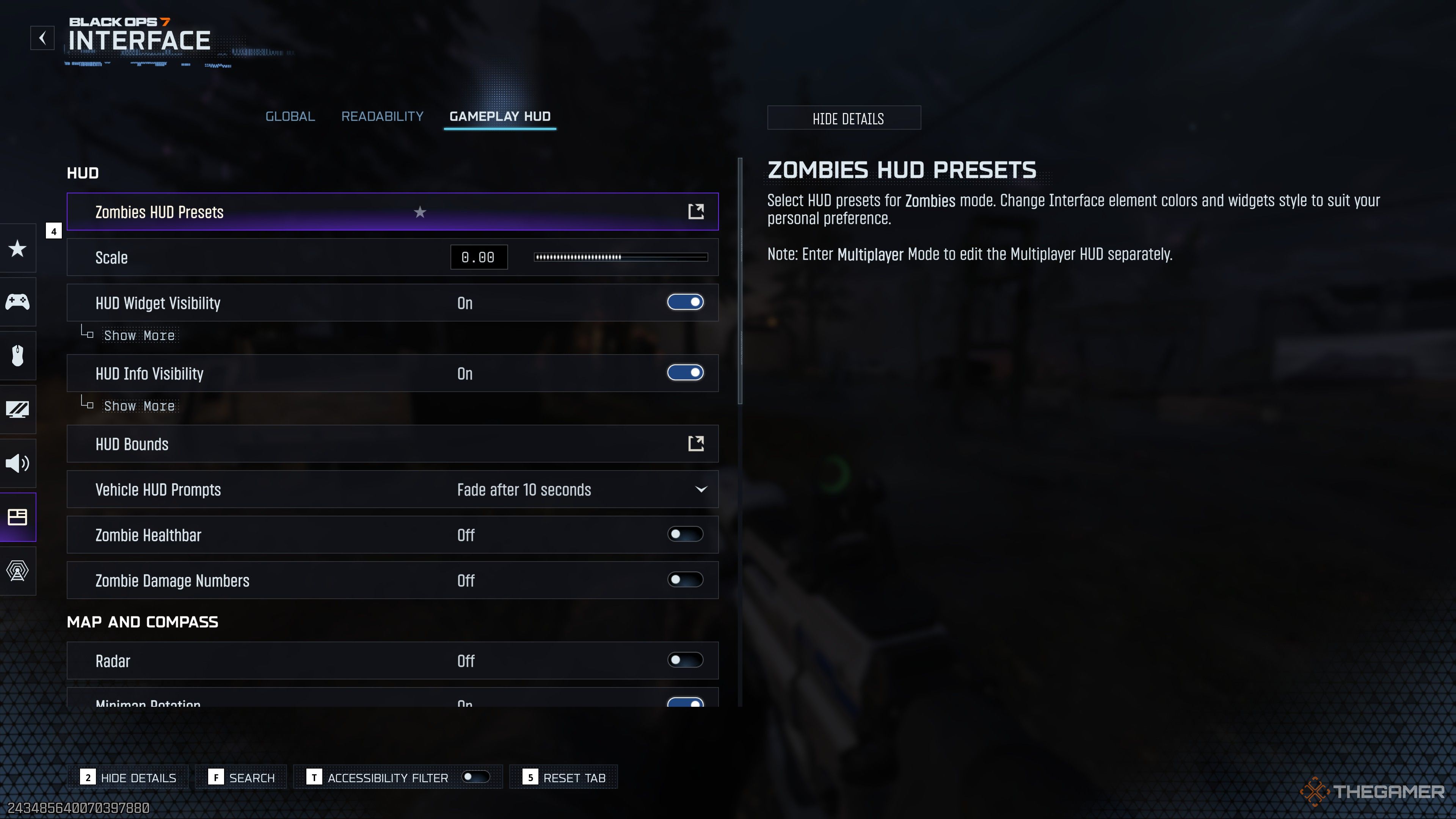
Подобно Black Ops 6, Black Ops 7 позволяет настраивать отображение информации на экране с помощью набора предустановленных макетов. Эти макеты изменят расположение таких элементов, как миникарта, компас и отображение снаряжения, позволяя вам персонализировать ваш вид.
В настоящее время доступно девять различных вариантов настройки, все из которых находятся в меню HUD Presets.
Каждый HUD Layout
| Макет | Стиль | Позиционирование виджетов |
|---|---|---|
| Стандартный | Макет по умолчанию, отображающий каждый основной элемент. |
|
| Inverted | Переключает стандартную раскладку. |
|
| Classic | HUD, вдохновленный Black Ops 2. |
|
| Портрет | Основная информация представлена вертикально, разработана для мобильных видеоприложений, таких как TikTok и Instagram Reels. |
|
| Дрон | Централизованная компоновка, вдохновленная интерфейсами дистанционно управляемых транспортных средств. |
|
| Scout | Перемещает детали цели в нижнюю часть экрана. |
|
| Target Tracker | Приоритезирует отслеживание врагов путем консолидации информации о навигации в нижний центр. |
|
| Центральное командование | Уменьшает движения глаз, располагая элементы навигации и информацию о снаряжении к центру. |
|
| Frontline | Вся основная информация выровнена по центру нижней части экрана. |
|
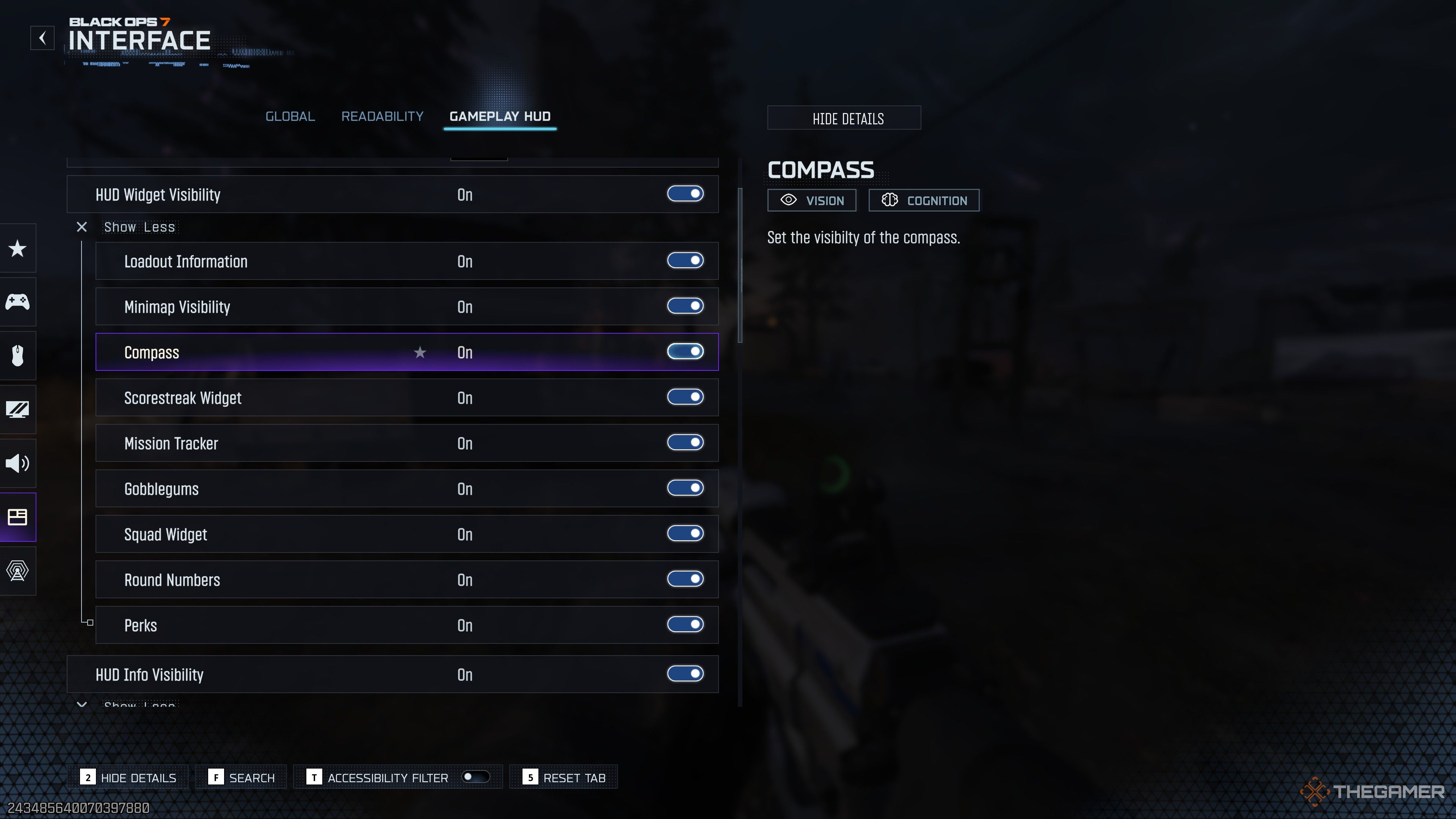
Если вам не нравятся существующие макеты, вы можете настроить их, скрыв определенные функции. Просто перейдите на вкладку Interface и откройте меню Widget Visibility – вы увидите список того, что можно изменить.
- Информация о комплектации.
- Видимость миникарты.
- Компас.
- Scorestreak Widget.
- Отслеживатель заданий.
- Gobblegums.
- Виджет отряда.
- Округлые числа.
- Преимущества.
Ниже, в меню Видимости Информации HUD, вы также можете переключить:
- Имена игроков.
- Игроки и серии побед. Тосты.
- Медали и Уведомления.
- Лента результатов.
- Список Устранений.
- Elimination ID.
- Текстовый чат в игре.
На вкладке HUD игрового процесса вы также можете включать и отключать полоски здоровья зомби и отображение урона в цифрах.
Темы HUD
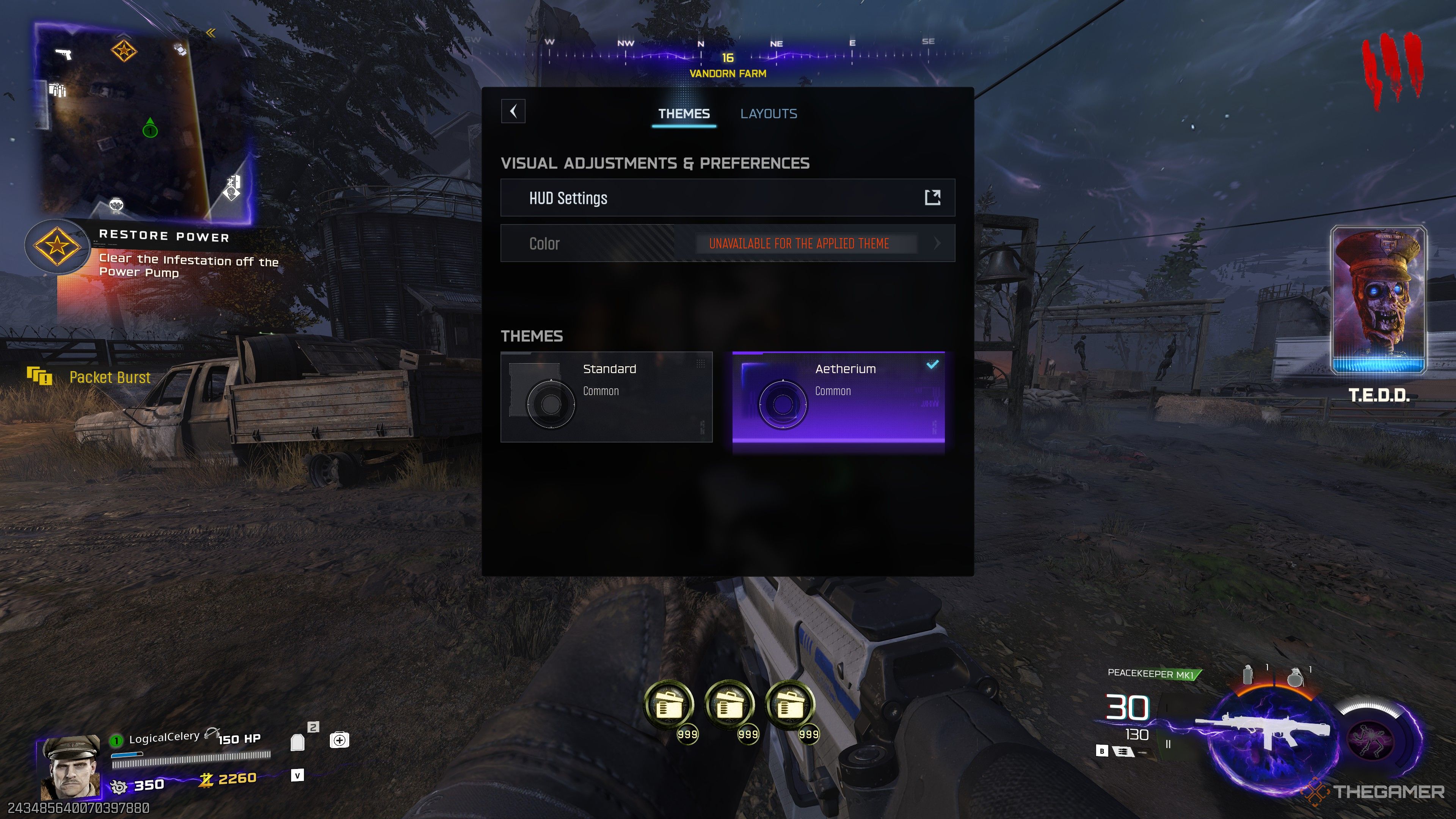
Black Ops 7 позволяет настроить внешний вид игры с помощью новых тем HUD, которые можно найти вместе с опциями макета. В настоящее время доступно два варианта: Standard и Aetherium, который меняет интерфейс в соответствии со стилем режима Zombies.
Вы также можете экипировать это в многопользовательском режиме.
Как настроить цвета интерфейса
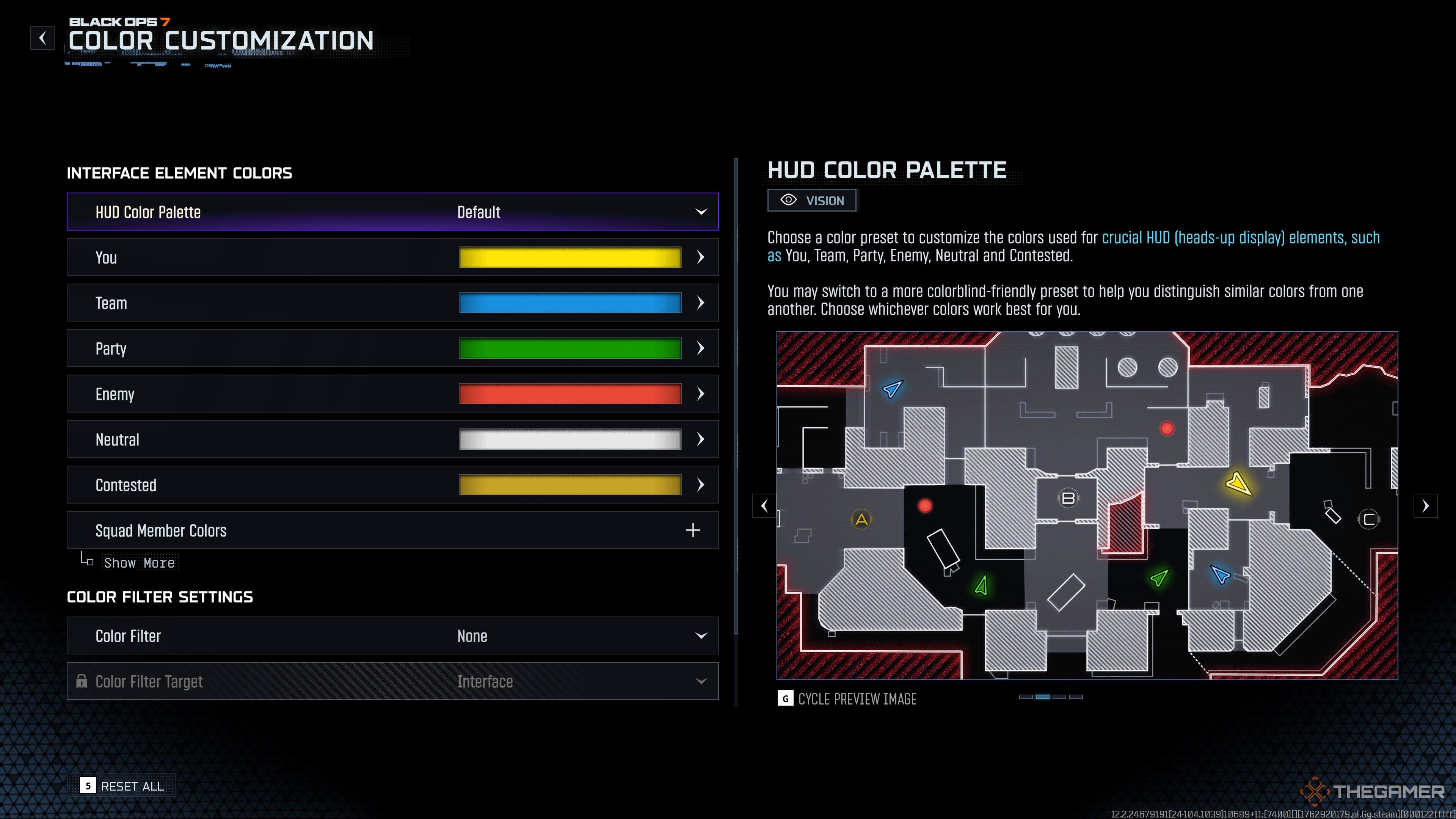
Как огромный фанат, я очень рад возможностям кастомизации в Black Ops 7! Теперь вы можете менять цвета таких элементов, как индикатор здоровья, через новое меню – оно называется ‘Color Customization’ и находится в разделе Interface, затем Readability. Это небольшая деталь, но она позволит мне еще больше персонализировать игру!
Вы также можете разработать собственный фильтр, настраивая интенсивность цвета мира и интерфейса.
Как игрок, я был действительно впечатлен настройками для людей с дальтонизмом! Сразу вверху настроек вы найдете множество готовых палитр, разработанных для разных типов дальтонизма – таких как Протанопия, Дейтеранопия и Тританопия. Но самое лучшее – это то, что вы также можете создать свой собственный пользовательский профиль, позволяя вам настроить цвета всего – ваших товарищей по команде, членов группы, даже врагов – так, как лучше всего подходит вам.
Смотрите также
- Прогноз курса: юань к рублю
- Акции Роснефть прогноз. Цена акций ROSN
- Акции Казаньоргсинтез прогноз. Цена акций KZOS
- Акции ГК Самолет прогноз. Цена акций SMLT
- XDC криптовалюта и прогнозы цен на XDC
- Золото прогноз
- Акции ТНС энерго Воронеж прогноз. Цена акций VRSB
- Call of Duty Funko, подписанная Original Ghost: The Ultimate Collectible!
- Ошибка при аутентификации модели o1: Ограничено по скорости работы через Puter.js API. Повторите попытку через 60 секунд.
- Как завершить основной сюжетный Easter egg режима Zombies в Black Ops 6 Reckoning
2025-11-14 10:07